早上开开心心上班,打开idea准备先拉取以下代码突然git就报错了?
Сannot Run Git
Cannot identify version of git executable: no response
不能识别git运行版本是什么鬼呀
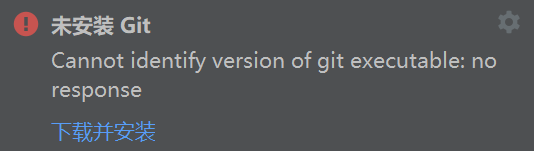
我心里一阵颤抖,难道我又做了什么骚操作,不对呀,明明什么都没干呀?
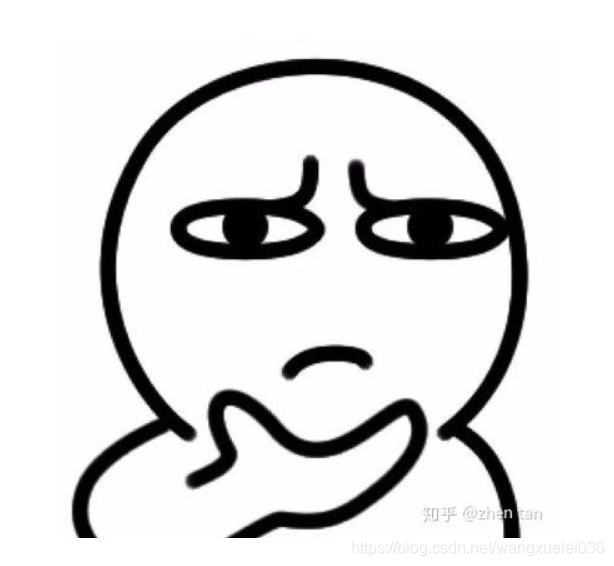
我打开配置信息settings->Version Control -> Git
然后点击测试,然后确认即可
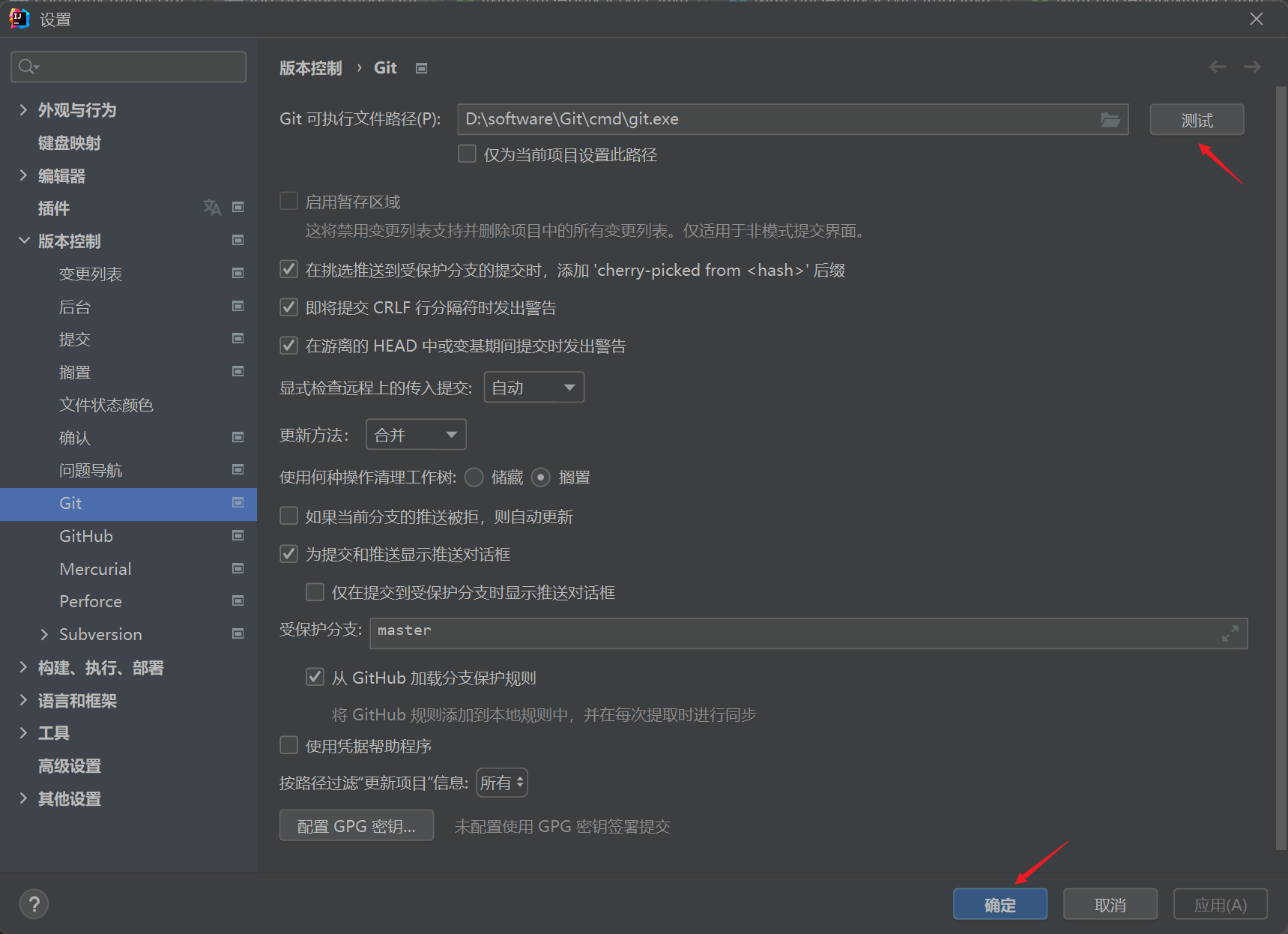
早上开开心心上班,打开idea准备先拉取以下代码突然git就报错了?
Сannot Run Git
Cannot identify version of git executable: no response
不能识别git运行版本是什么鬼呀
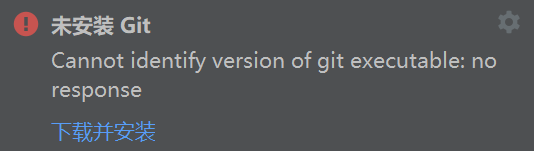
我心里一阵颤抖,难道我又做了什么骚操作,不对呀,明明什么都没干呀?
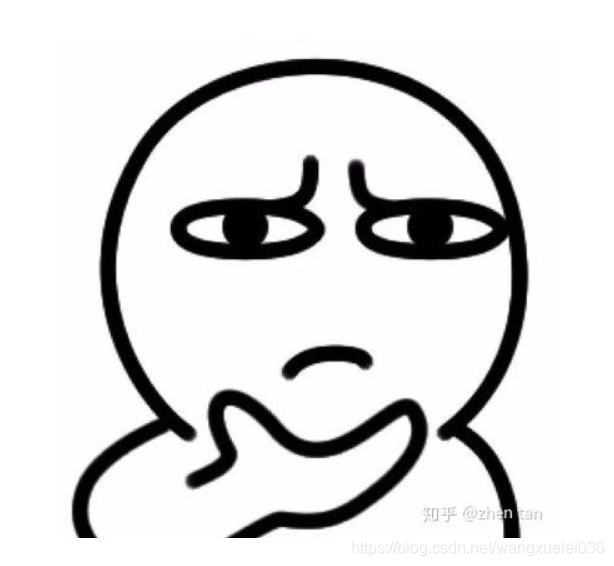
我打开配置信息settings->Version Control -> Git
然后点击测试,然后确认即可
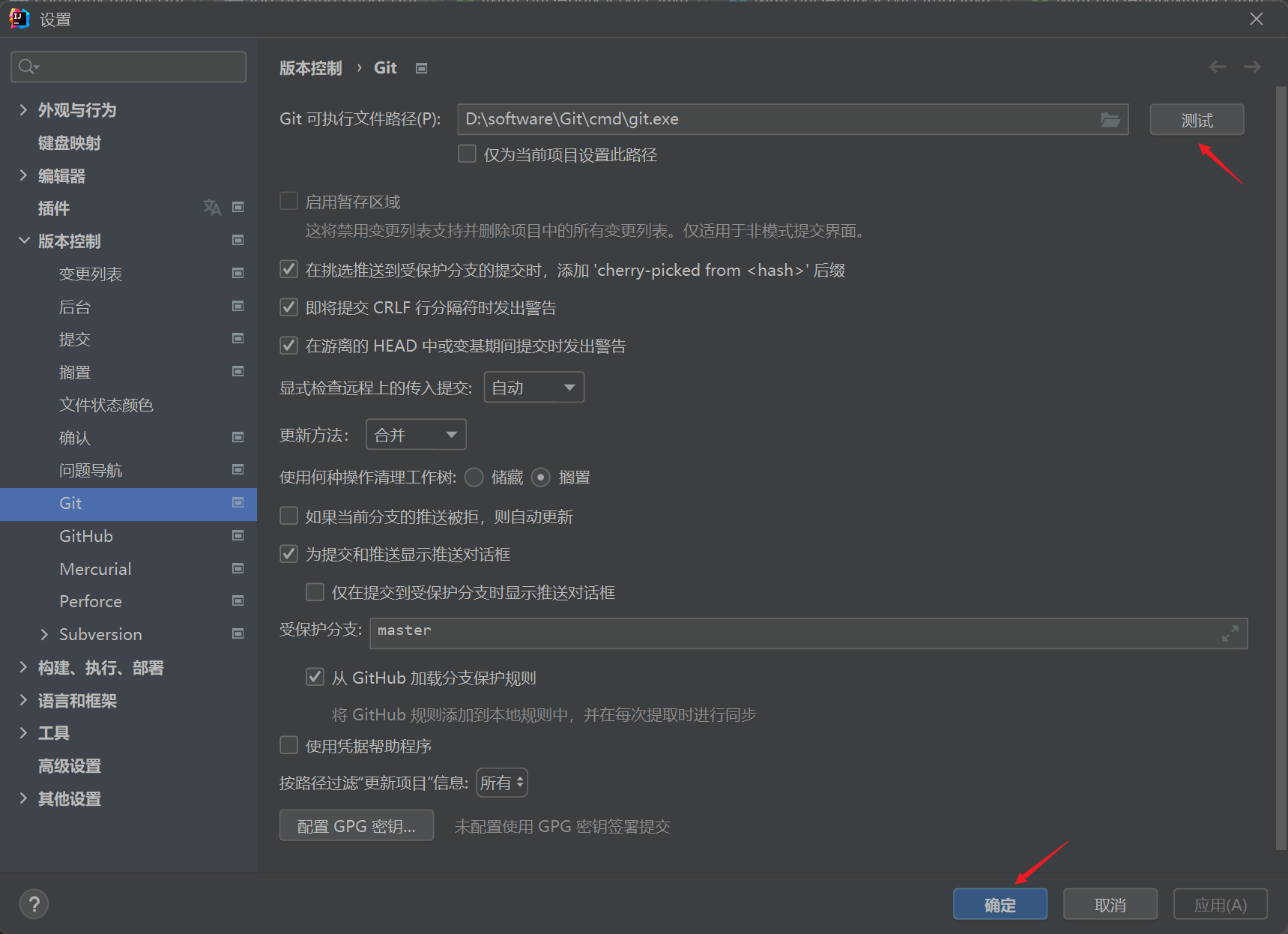
 4万+
4万+
 3万+
3万+
 419
419

 被折叠的 条评论
为什么被折叠?
被折叠的 条评论
为什么被折叠?


